win10电脑中的网络发现怎么设置开启
我们会在电脑中设置开启网络发现,以便让局域网的其他电脑允许访问这台电脑。今天就跟大家介绍一下win10电脑中的网络发现怎么设置开启的具体操作步骤。
1. 打开电脑,进入桌面,点击左下角的“开始”图标。

2. 在打开的菜单中,点击左侧的齿轮图标,进入“设置”。
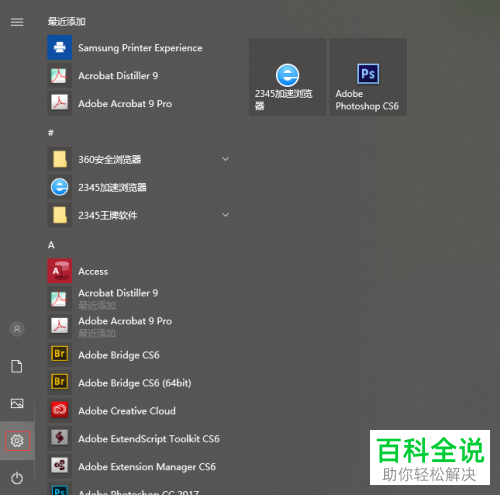
3. 在打开的“Windows 设置”页面,找到“网络和Internet”选项,打开。

4. 在打开的网络和Internet设置页面,左侧点击“移动热点”选项。

5. 在打开的右侧页面,“相关设置”下,点击“网络和共享中心”选项。

6. 在打开的页面,点击左侧的“更改高级共享设置”选项。

7. 如图,在打开的页面,将“网络发现”中的“启用网络发现”和“启用文件和打印机共享”,全部点选上,最后点击下方的“保存修改”按钮即可。
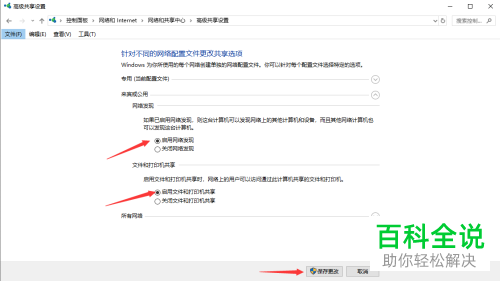
以上就是win10电脑中的网络发现怎么设置开启的具体操作步骤。
赞 (0)

